Edukien taula
Zure ordenagailua bat-batean jarduten al da zure lana motelduz zure frustrazio handienarekin? Arazoa Microsoft-en bateragarritasun-telemetria eta bere PUZaren erabilera handia izatea izan daiteke.
Datu bilketak erabiltzailearen pribatutasuna zenbateraino urratzen duen polemika handia dagoen arren, erabiltzaileek arazo nabarmenagoa dute telemetria eginbidearekin. Telemetria-prozesuak gero eta espazio gehiago kontsumitu dezake eta zure sisteman exekutatzen diren beste aplikazio batzuk moteltzen ditu.
Erabiltzaile askok jakinarazi dute biltegiratze arazoak sortzen dituztela Windows 10 eguneratzearen ondoren. Beraz, hona hemen Microsoft-en bateragarritasun telemetriaren arazo honi aurre egiteko gida.
- Ikus ere: Nola konpondu gidariaren energia-egoera hutsegite bat Windows 10-n
Zer dira telemetria-datuak?
Microsoft-en bateragarritasun telemetria eginbidea Windows 10 zerbitzuaren eginbide bat da. Gailu guztiek Windows-en eta erlazionatutako software-aplikazioaren funtzionamenduari buruzko informazio teknikoa jasotzen du.
Bildutako informazioak aplikazio bat erabiltzen den maiztasunarekin eta zein funtzio erabiltzen diren, baita sistemaren diagnostikoak eta sistema-fitxategiak ere. , eta erlazionatutako beste neurri batzuk.
Zerbitzuak biltzen dituen datu guztiak Microsoft-i bidaltzen dizkio aldian-aldian. Datu hauek biltzearen helburua erabiltzailearen esperientzia hobetzea da. Datuekin, Microsoft-ek arazo potentzialak konpontzen ahalegintzen da.
Bateragarritasunaren onurakTelemetria
- Microsoft-ek Windows 10-ren eginbide guztiak eguneratu ditzake
- Sistema eragilea fidagarria, segurua eta errendimendu handikoa izan dadin laguntzen du egoera larrietan ere
- Sistema eragilearen konplikazio-azalera guztiak pertsonalizatzen ditu
- Analisia agregatua erabiltzen du errendimendua areagotzeko
Telemetria-datuen adibideak
- Testua zure teklatuan idazten da, hau da. 30 minuturo transmititzen da.
- Grabatutako audio-transkripzioak Cortanarekin dituzun elkarrizketak eta multimedia-fitxategien indize guztiak barne hartzen ditu.
- Web kamera lehen aldiz gaitzen duzunean, 35 MB-ko informazioa bidaltzen da. .
Nola konpondu telemetria-arazoak
Telemetria zerbitzua aukerakoa da eta Windows 8 eta 7-en parte izan zen zenbait bertsio berritu ondoren. Telemetria-zerbitzua diagnostiko-jarraipen-zerbitzu baten bidez ematen da.
Noizbehinka, zure sistemak telemetria lehenespenez aktibatzen du, CPUaren zati garrantzitsu bat hartuz eta, azken finean, sistema motelduz.
Zorionez, Gida honek funtzioa desgaitzen lagunduko dizu, prozesatzeko ahalmen guztia kontsumitu ez dezan. Hona hemen hura kentzeko lau modu.
1. konponketa: Eguneratu gailu-kontrolatzaileak
Gailu-kontrolatzaileak eguneratzea Microsoft Windows-en bateragarritasun telemetria-arazoari aurre egiteko modu eraginkorra da.
Gitatzaileak eskuz egunera ditzakezu fabrikatzailearen webgunea bisitatuz eta jarraibideei jarraituz edozure ordenagailuko gidariaren eguneratzeko aplikazioa erabiliz.
Azken hau egiteko, jarraitu urrats hauek:
1. urratsa:
Idatzi ' Gailu-kudeatzailea ' Bilaketa atalean koadroa.

2. urratsa:
Gailu-kudeatzailearen leihoan, egin klik eskuineko botoiarekin eguneratu nahi duzun kontrolatzailearen gailuan eta hautatu ' Propietateak ' aukera leihoan.
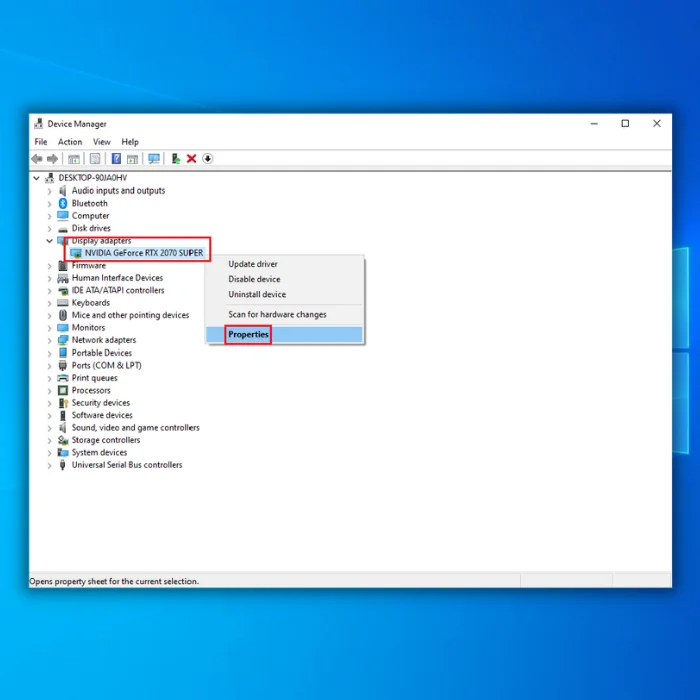
3. urratsa:
Sakatu ' Driver ' fitxan eta aukeratu ' Eguneratu kontrolatzailea .'
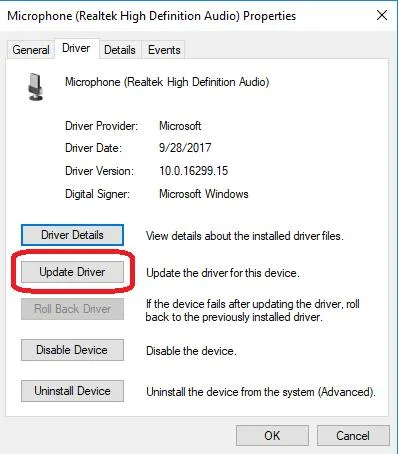
4. urratsa:
Gitatzaileak eguneratu ondoren, sistema berrabiarazi behar duzu. Kontrolatzailea automatikoki instalatuko da sistema berrabiarazten den heinean.
2. Konponketa: erabili Zerbitzuen kudeatzailea
Hona hemen metodo honen urratsak:
1. urratsa :
Sakatu [ R ] eta [ Windows ] botoian aldi berean. Exekutatu komandoaren leihoa agertuko da pantailan. Sartu ' services.msc ' komando-koadroan eta egin klik ' Ados .'

2. urratsa:
Hori eginez gero, ' Zerbitzuen kudeatzailea ' leihora eramango zaitu. Bilatu ' Konektatutako erabiltzailearen esperientziak eta telemetria ' eta egin klik eskuineko botoiarekin. Aukeratu ' Propietateak ' goitibeherako zerrendan.

3. urratsa:
Orain sakatu ' Gelditu ' ' Konektatutako erabiltzailearen esperientziak eta telemetria ' gelditzeko eta goitibeherako menuan ' Desgaituta ' aukeratu.

4. urratsa
Sakatu ' Aplikatu ' eta gero ' Ados . Honek Microsoft-en bateragarritasun telemetria desgaituko du.
Behingoiko urratsak bete dituzun, bisitatu Ataza-kudeatzailea leihoa arrakasta izan den egiaztatzeko. Arazoak jarraitzen badu, joan hurrengo urratsera.
3. Konponketa: Garbitu exekutatzen ari den memoria
Saiatu metodo honekin goiko moduek funtzionatzen ez badute. PCa oraindik motela badabil, exekutatzen ari den memoria garbi dezakezu ordenagailua bizkortzeko. Abian dagoen memoria garbitzeak diskoaren erabilera-espazioa murriztuko du eta zure ordenagailua azkarrago exekutatu egingo da.
1. urratsa:
Idatzi ' Disko garbiketa ' bilaketa-barran sartu eta aukeratu aplikazio hori.
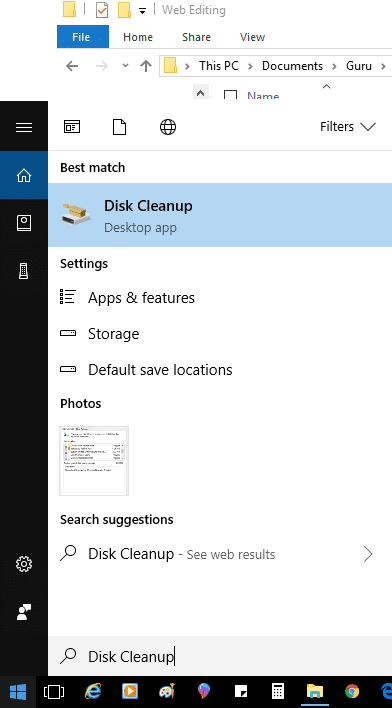
2. urratsa:
Aukeratu Windows instalatuta dagoen unitatea, normalean C:, eta gero aukeratu ' Ados .'
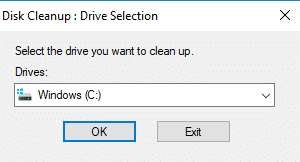
3. urratsa:
Ziurtatu ' Aldi baterako Interneteko fitxategiak ' markatuta dagoela eta egin klik ' Ados .'
4. urratsa:
Aurreko urratsak amaitu ondoren, berrabiarazi Windows 10 sistema eragilea. Ondoren, ' Zereginak Kudeatzailea ' ireki dezakezu eta egiaztatu diskoaren erabilera espero den.
Konponketa #4: Erabili Erregistro Editorea
Editatu Erregistroa erabiltzaile aurreratuek bakarrik egin behar dute, eta kontu handiz egin behar da.
1. urratsa:
Sakatu [ R ] eta [ Windows ] teklak Exekutatu leihoa irekitzeko. Sartu ' regedit ' komando-koadroan eta sakatu ' Ados .'

2. urratsa:
Sakatu ' Bai ' ordenagailuan aldaketak egiteko berrespena eskatzen duenean.
Erregistroaren editorean, aukeratu HKEY_ LOCAL_ MACHINE etaegin klik haren azpian dagoen ' Software ' fitxategian. Orain, ireki ' Politikak ' karpeta horren azpian.

3. urratsa:
Politikak karpeta ireki ondoren, bilatu ' Microsoft ' eta hautatu ' Windows ' karpeta.

4. urratsa:
Erabili eskuineko botoiarekin klik eginez. ' Datu-bilketa aukeran.' Hautatu ' Berria ' eta agertzen den goitibeherako menuan, aukeratu ' DWORD (32 biteko) balioa .'
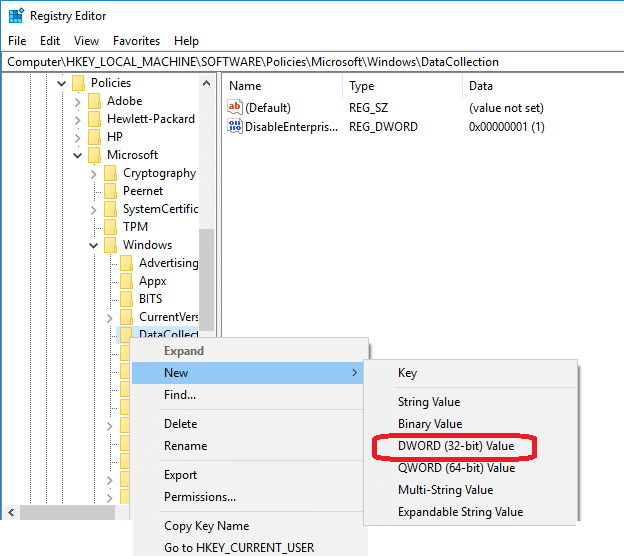
5. urratsa:
Orain izendatu balio berri honi ' AllowTelemetry .' Egin klik bikoitza ' AllowTelemetry aukeran>' sortu berri duzu. Sartu ' 0 ' balio-datuen azpian eta egin klik ' OK .'
 Windows Automatikoko Konponketa Tresna
Windows Automatikoko Konponketa Tresna Sistemaren informazioa
Sistemaren informazioa- Zure makina Windows 7 exekutatzen ari da
- Fortect zure sistema eragilearekin bateragarria da.
Gomendatua: Windows akatsak konpontzeko, erabili software pakete hau; Fortect Sistemaren konponketa. Konponketa tresna honek errore hauek eta Windows-eko beste arazo batzuk oso eraginkortasun handiz identifikatzen eta konpontzen dituela frogatu da.
Deskargatu orain Fortect Sistemaren konponketa
- %100 segurua Norton-ek baieztatu duenez.
- Zure sistema eta hardwarea soilik ebaluatzen dira.
Ohiko galderak
Nola desgaitu Microsoft bateragarritasun telemetria?
Ireki Windows Osagaien ezarpena Windows + R tekla erabiliz Exekutatu komandoa irekitzeko, eta idatzi "osagaiak" atalean eta sakatu Sartu. Aurkitueta egin klik bikoitza Microsoft Compatibility Telemetry karpetan irekitzeko. Microsoft Compatibility Telemetry Properties leihoan, hautatu Desgaituta aukera Abiarazte mota goitibeherako menuan, eta egin klik Aplikatu botoian eta Ados botoian aldaketak gordetzeko.
Zer da Microsoft-en bateragarritasun telemetria-prozesua?
Microsoft bateragarritasun telemetria Microsoft-i gailu jakin bateko softwareari eta hardwareari buruzko datuak biltzen laguntzen dion prozesu bat da. Datu hauek gailuaren erabilerari buruzko informazioa, zer programa instalatuta dauden eta hutsegite edo akatsen bat da. Informazio hori erabiltzaileen esperientzia orokorra hobetzeko erabiltzen da, Microsoft-i arazoak identifikatzen eta konpontzen lagunduz.
Zergatik da Microsoft-en bateragarritasun telemetria disko altua?
Microsoft Compatibility Telemetry datu teknikoak biltzen dituen zerbitzua da. Microsoft Windows exekutatzen duten gailuetatik. Datu hauek Windows gailuak fidagarriak eta eguneratuak mantentzen laguntzen dute. Zerbitzuak Microsoft produktuen kalitate orokorra hobetzen ere laguntzen du.
Erabiltzaile batzuek jakinarazi dute Microsoft Compatibility Telemetry-k diskoko espazio handia erabiltzen duela. Litekeena da zerbitzua datu kopuru handia biltzen ari delako. Microsoft lanean ari da arazo hau konpontzeko eta zerbitzuak erabiltzen duen disko-espazioa murrizteko.
Nola desaktibatu Microsoft-en bateragarritasun telemetria Windows 10?
Erregistro editorea erabili behar duzu aktibatzeko.desaktibatuta Microsoft-en bateragarritasun telemetria Windows 10. Erregistroko editorean, gako hau aurkitu beharko duzu: HKEY_LOCAL_MACHINESOFTWAREMicrosoftWindows NTCurrentVersionAppCompatFlagsLayers. Gako hau aurkitutakoan, "Bateragarritasun Laguntzailea" balioa ezabatu behar duzu gakotik. Honek Microsoft-en bateragarritasun-telemetria Windows 10 desgaituko du.
Nola jakin Microsoft-en bateragarritasun-ebaluatzailea exekutatzen ari den?
Microsoft Compatibility Appraiser exekutatzen ari den egiaztatu nahi baduzu, honako hau egin dezakezu urrats hauek:
Ireki Zereginen kudeatzailea Ctrl+Alt+Ezabatu sakatuz.
Egin klik “Prozesuak” fitxan.
Joan behera eta bilatu “” izeneko prozesu bat. CompatTelRunner.exe.”
Prozesu hau martxan ikusten baduzu, Microsoft Compatibility Appraiser exekutatzen ari da.
Segur al da CompatTelRunner exe ezabatzea?
CompatTelRunner exekutagarria. exe Microsoft-ek Windows 7-n sartu zuen eta Windows 10-n erabiltzen jarraitzen duen bateragarritasun telemetria-prozesu bat da. Prozesu honek sistemaren informazioa biltzen du eta Microsoft-i bidaltzen dio etorkizuneko Windows eguneraketen bateragarritasuna hobetu ahal izateko. Prozesu hau Windows-en funtzionamendurako ezinbestekoa ez den arren, baliteke erabiltzaile batzuek nahiago izatea pribatutasun-arrazoiengatik.
Zergatik erabiltzen du nire Microsoft-en bateragarritasun-telemetriak hainbeste disko?
Microsoft-en bateragarritasun-telemetria da. prozesu batinstalatuta dagoen gailuei buruzko datuak biltzen ditu eta informazio hori Microsoft-era bidaltzen du. Bildutako datuek hardwareari, softwareari eta erabiltzaileek gailuarekin erlazionatzen dutenari buruzko informazioa izan dezakete. Informazio honek Microsoft-i bere produktuak eta zerbitzuak hobetzen laguntzen dio.
Microsoft-en bateragarritasun-telemetriak erabiltzen duen disko-lekua alda daiteke bildu eta Microsoft-era itzultzen den datu-kopuruaren arabera.
Desgaitu egiten da. Windows telemetriak errendimendua hobetzen du?
Windows telemetria desgaitzeak errendimendua hobetzen duen ala ez galdetzea zaila da erantzutea. Hainbat faktore kontuan hartu behar dira, besteak beste, desgaitzen den telemetria mota, desgaitzen den telemetria kopurua eta Windows instalazioaren konfigurazioa.
Oro har, ordea, Windows telemetria desgaitzeak errendimenduan eragin positiboa izango du ziurrenik.
Zer gertatzen da Microsoft-en bateragarritasun-telemetria desgaitzen badut?
Ez dago argi Windows telemetria desgaitzeak errendimendua hobetuko lukeen ala ez, ez baitago adostasun argirik telemetriak sistemaren baliabideetan duen eraginari buruz. Batzuek diote telemetriak hobeto erabil daitezkeen baliabide baliotsuak erabil ditzakeela. Aitzitik, beste batzuek diote telemetria bidez bildutako datuak beharrezkoak direla Microsoft-ek Windows-en errendimendu orokorra hobetzeko. Informazio gehiagorik gabe, zaila da behin betiko emateaesan Windows-en telemetria desgaitzeak errendimenduan eragin positiboa edo negatiboa izango lukeen.
Zergatik da Microsoft-en bateragarritasun-telemetria diskoaren erabilera handia Chrome irekitzean?
Microsoft Compatibility Telemetry prozesuak zenbaitetan disko erabilera handia eragiten duela jakin da. Windows 10 makinak. Prozesuak erabiltzailearen hardware eta softwarearen erabilerari buruzko datuak biltzen eta bidaltzen dizkio Microsoft-i, enpresak etorkizuneko Windows eguneratzeekin bateragarritasuna hobetzeko erabiltzen dituenak. Erabiltzaile batzuek jakinarazi dute Microsoft Compatibility Telemetry prozesua desgaitzeak diskoaren erabilera murrizten lagundu duela.
Nola desgaitu Microsoft Compatibility Telemetry Task Scheduler erabiliz?
Microsoft Compatibility Telemetry Microsoft-ek bildutako diagnostiko datuak dira. bere produktuen erabiltzaileen esperientzia hobetzeko. Batzuetan, datu-bilketa honek disko eta CPU erabilera handia eragin dezake. Microsoft Compatibility Telemetry Task Scheduler erabiliz desgaitzeko, jarraitu urrats hauek: 1. Ireki Task Scheduler aplikazioa. 2. Ezkerreko panelean, nabigatu Microsoft > Windows > Aplikazio-bateragarritasun-diagnostiko-nodoa. 3. Egin klik eskuineko botoiarekin Microsoft Compatibility Telemetry sarreran eta hautatu Desgaitu. 4. Itxi Task Scheduler aplikazioa.

